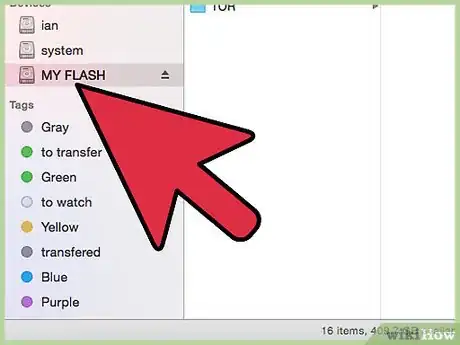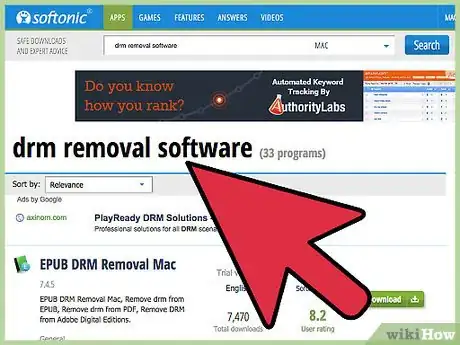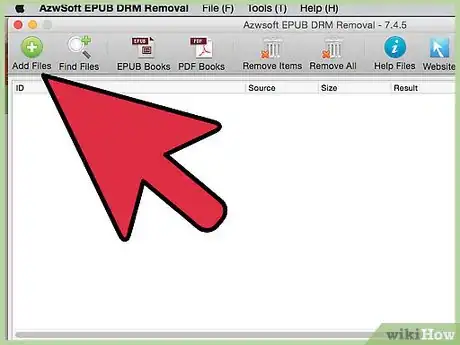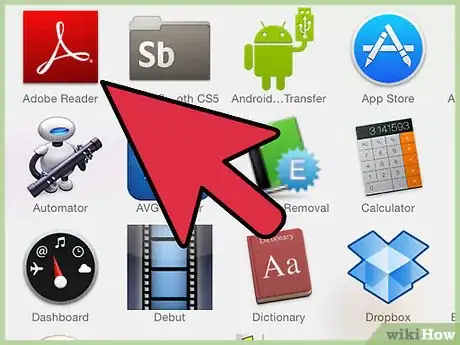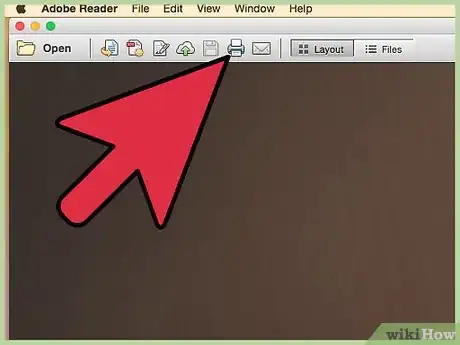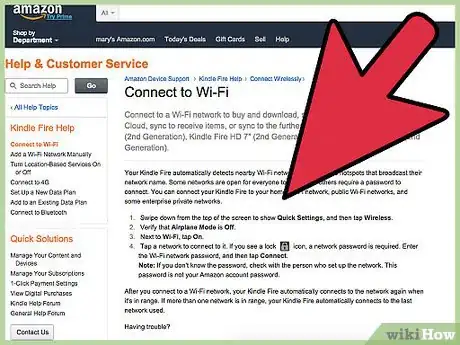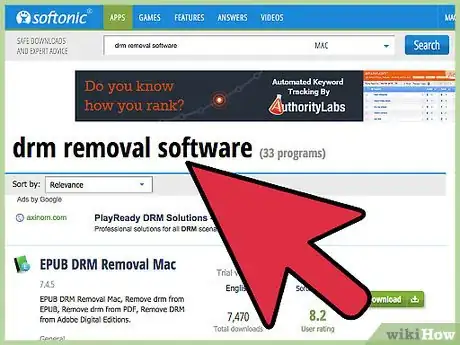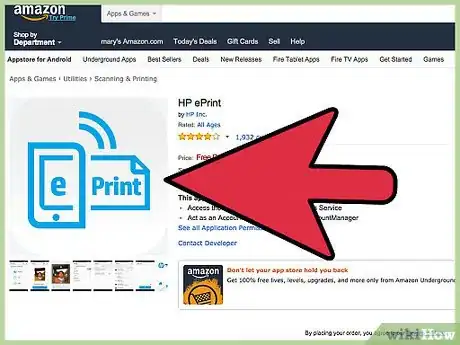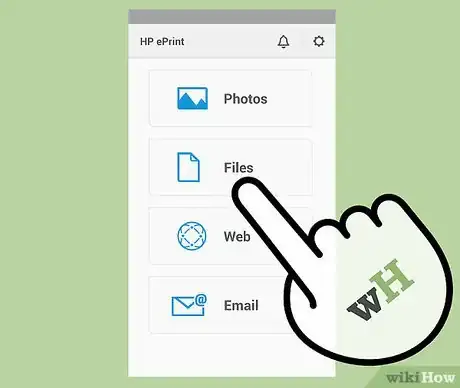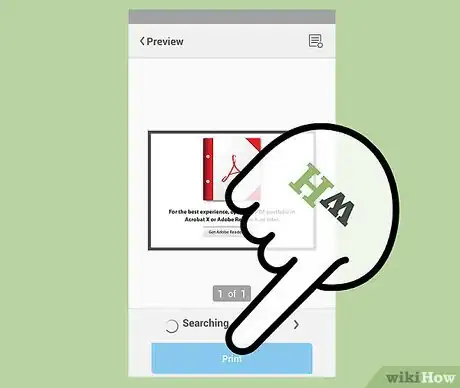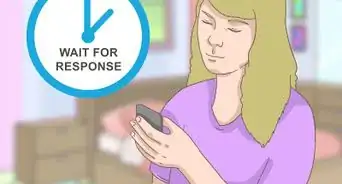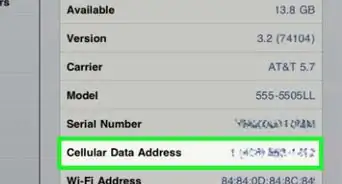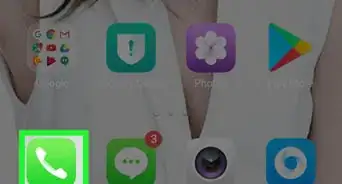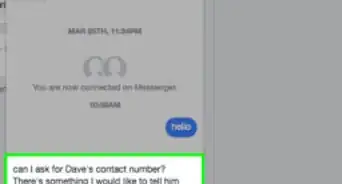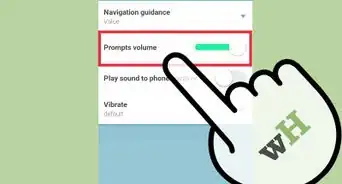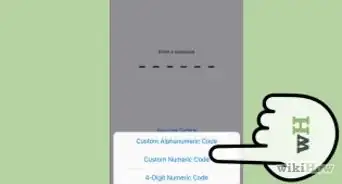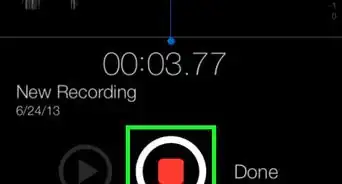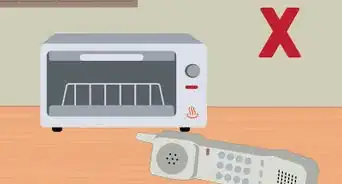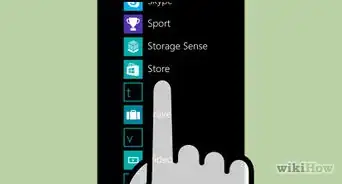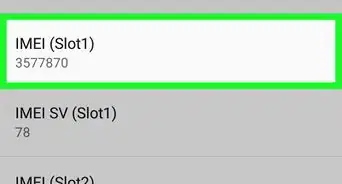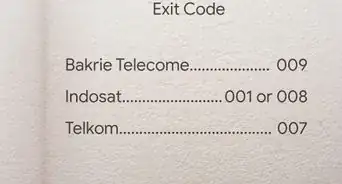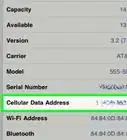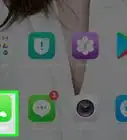wikiHow est un wiki, ce qui veut dire que de nombreux articles sont rédigés par plusieurs auteurs(es). Pour créer cet article, des auteur.e.s volontaires ont participé à l'édition et à l'amélioration.
Il y a 7 références citées dans cet article, elles se trouvent au bas de la page.
Cet article a été consulté 49 985 fois.
Une liseuse électronique est incroyablement utile. Elle permet d'emporter une bibliothèque entière où que l'on aille et propose de nombreuses options de personnalisation afin de nous offrir la meilleure expérience de lecture qui soit. Cependant, il arrive qu'une copie électronique ne suffise pas et dans ce cas il est préférable d'avoir une version imprimée d'un ouvrage. La méthode à utiliser pour imprimer à partir d'un Kindle diffère fortement selon que vous ayez une liseuse Kindle normale ou une version tablette Kindle Fire. Les livres numériques Kindle sont généralement équipés d'une protection de copyright DRM afin de limiter l'impression, mais il est facile de contourner ces restrictions afin d'imprimer les fichiers de son choix.
Étapes
Imprimer à partir d'une liseuse Kindle
-
1Connectez votre Kindle à un ordinateur. À l'inverse du Kindle Fire HD pour tablette, un Kindle normal n'est pas équipé de services avancés servant à autre chose qu'afficher des livres électroniques. Vous pourrez tout de même imprimer des fichiers à partir de ce type de Kindle, mais vous devrez pour cela le connecter à un ordinateur. Connectez votre Kindle à votre ordinateur à partir d'un câble USB. Votre ordinateur devrait détecter la liseuse au bout de quelques secondes.
-
2Installez un logiciel de suppression de la protection DRM sur votre ordinateur [1] . Pour éviter la distribution excessive des documents numériques, les livres numériques pour Kindle sont équipés d'une protection copyright qui limite la copie de fichiers et leur impression physique. C'est ennuyeux, mais vous pouvez contourner cette protection grâce à l'aide de logiciels tiers. Il est heureusement très simple de télécharger un logiciel qui supprime la protection DRM. Téléchargez un tel logiciel spécifique aux Kindle et installez-le sur votre ordinateur.
- Assurez-vous de le télécharger à partir d'une source de confiance. S'il y a un trop grand nombre d'offres publicitaires ou d'offres 'spéciales' associées au téléchargement, ce dernier est peut-être risqué et vous y gagneriez certainement à rechercher une alternative.
-
3Décryptez et copiez vos fichiers Kindle. Les programmes de suppression du DRM vont dupliquer le livre numérique choisi sans la protection copyright, en laissant l'original intact. Le fichier devrait sinon être identique à l'original. Une fois que votre logiciel est installé, accédez au programme et sélectionnez le fichier que vous voudriez imprimer. Le programme va copier le fichier en lui retirant sa protection DRM.
-
4Convertissez le format. En utilisant un programme pour PC comme « Kindle pour PC », vous pourrez convertir les fichiers craqués (Kindle utilise un format unique .azw) en un format universel, comme .epub ou .pdf [2] . Vous ne pourrez pas imprimer un fichier .azw grâce au logiciel « Kindle pour PC », donc le convertir vous permettra d'y accéder depuis un programme qui propose des services d'impression, comme Adobe Reader.
- Le système d'exploitation Mac bénéficie également de ce genre de programmes. Avant de télécharger un programme, vérifiez s'il est compatible avec votre système d'exploitation.
-
5Sélectionnez les fichiers désirés à partir d'un programme proposant des services d'impression. La conversion de fichiers grâce à « Kindle pour PC » devrait être facile et rapide, car les fichiers pour liseuse numérique sont par nature assez légers. À partir de là, vous devriez accéder à un programme de lecture tiers, comme Adobe Reader ou Calibre [3] . Une fois que votre programme de lecture universelle est prêt, accédez au fichier que vous souhaitez imprimer. Un bouton d'impression devrait être visible.
-
6Imprimez et vérifiez vos fichiers. Lorsque vous cliquez sur le bouton d'impression, il vous est demandé d'entrer plusieurs informations spécifiques, comme le nombre de copies que vous souhaitez imprimer, si vous voulez imprimer les pages en recto-verso, etc.. Renseignez les informations demandées et finalisez l'impression. Si la connectivité de l'imprimante est stable et qu'elle est bien rechargée en encre, l'impression devrait se dérouler comme prévu. Une fois que toutes les pages sont imprimées, vérifiez-les afin de vous assurer que l'impression s'est déroulée correctement. Comptez le nombre de pages et vérifiez que le niveau d'encre était suffisant pour l'ensemble du document.
- Si vous imprimez un gros document, vous aurez peut-être besoin de cartouches d'encre supplémentaires. Si vous imprimez un livre en entier, il est recommandé d'imprimer en recto-verso, car vous relierez ainsi plus facilement le document.
Publicité
Imprimer à partir d'une liseuse Kindle Fire HD
-
1Connectez-vous à un réseau WiFi. Kindle Fire HD diffère d'une liseuse Kindle normale, car ce dispositif se comporte comme une tablette et non comme une liseuse uniquement. Vous pouvez vous connecter à un réseau WiFi comme vous le faites habituellement pour n'importe quel appareil. Connectez-vous au réseau sur lequel est connectée votre imprimante. À partir de là, votre Kindle Fire devrait pouvoir transférer directement les données à l'imprimante. Une fois que votre appareil dispose des bonnes informations de connexion, il peut se connecter automatiquement à ce réseau les fois suivantes.
- Aller sur le NET avec une liseuse Kindle Fire est un processus vraiment facile, même s'il vous sera probablement demandé d'entrer le mot de passe WiFi. Si vous avez des difficultés à vous connecter, vérifiez que le mode avion est désactivé sur votre appareil [4] .
-
2Supprimez si nécessaire la protection DRM. Comme sur une tablette, vous devriez pouvoir accéder à des pages web et à une variété de documents sur votre Kindle Fire. Les seuls fichiers qui pourraient nécessiter un piratage pour être imprimés sont les fichiers .azw pour Kindle. Vous devriez être capable d'imprimer les autres fichiers comme avec une tablette classique. Cependant, si vous essayez d'imprimer des livres électroniques pour Kindle, vous aurez besoin de télécharger un logiciel qui supprime la protection DRM. Ce genre de logiciel est facile à trouver et peut être directement téléchargé sur votre Kindle Fire HD [5] .
- Vérifiez que le téléchargement est sécurisé. On peut généralement se faire une idée du niveau de sécurité d'un logiciel en se basant sur la notation du site, le nombre de téléchargements et les avis qui ont été postés sur la page de téléchargement.
-
3Convertissez les fichiers Kindle. Vous ne pouvez pas ouvrir les fichiers Kindle dans leur forme .azw d'origine sans un programme qui vous permet de les transférer sous forme PDF. Avec un appareil Kindle Fire HD, vous avez le choix de télécharger ce logiciel directement sur la tablette ou de le télécharger sur un ordinateur classique, puis de convertir les fichiers à partir de ce dernier avant de les transférer sur votre Kindle. Le logiciel de conversion Kindle est très simple d'utilisation, vous ne devriez pas avoir besoin plus de quelques minutes pour accomplir l'ensemble du processus [6] .
- De tels programmes existent aussi bien pour les Mac que pour les PC.
-
4Téléchargez une application permettant d'accéder à des services d'impression. À l'inverse d'une liseuse Kindle classique, il est possible de télécharger des programmes sur votre Kindle Fire HD. C'est pratique pour l'impression, car vous avez la possibilité d'utiliser un programme pour imprimer directement depuis la tablette, du moment que vous êtes connecté à un réseau WiFi et à une imprimante. Un programme générique comme la suite Office devrait remplir cette tâche, mais il existe également des applications spécifiquement destinées à l'impression à partir des tablettes que vous pourrez télécharger et utiliser à cette fin [7] .
-
5Sélectionnez et préparez le fichier que vous souhaitez imprimer. Au moyen de l'application pour l'impression, sélectionnez le fichier à imprimer. Les dispositions particulières varient selon le type de programme que vous utilisez, mais le bouton d'impression devrait dans tous les cas être facile à localiser. Pressez-le une fois que vous avez choisi votre fichier et renseignez les informations spécifiques à votre impression. Il vous sera demandé le nombre de copies que vous souhaitez imprimer, si vous voulez imprimer recto verso, etc.
- Comme pour n'importe quelle impression, vous pouvez décider d'imprimer en recto-verso en vous basant sur la longueur de votre fichier. Si vous imprimez uniquement en recto, vous aurez un document deux fois plus gros et vous aurez peut-être du mal à le relier à cause de sa largeur.
- Vous devrez également choisir l'imprimante que vous voulez utiliser. Si plusieurs imprimantes sont connectées au même réseau local, cela peut-être une source de confusion. Vérifiez la présence d'un signe caractéristique particulier sur l'imprimante, puis regardez si vous trouvez son nom dans la liste des imprimantes connectées.
-
6Imprimez et vérifiez votre copie physique. Du moment que vous avez une connexion WiFi stable et que l'imprimante a suffisamment d'encre, votre impression devrait se dérouler sans accrocs. Comme pour n'importe quelle opération d'impression, vous devriez jeter un œil à votre document une fois imprimé. Vérifiez que toutes les pages sont bien sorties, avec suffisamment d'encre pour l'ensemble de l'impression. À partir de là, reliez les pages (avec une agrafeuse ou un relieur, en fonction de sa taille) et mettez un titre sur la première page afin que les lecteurs sachent ce qu'ils ont entre les mains.Publicité
Conseils
- En fonction du fichier que vous imprimez, il pourrait être plus facile de trouver une autre copie sur le NET et de l'imprimer directement depuis votre ordinateur.
- Une autre méthode pour contourner les protections copyright d'Amazon consiste à faire une impression d'écran de chaque page du fichier et de les imprimer manuellement. Cette méthode n'est pas recommandée pour un fichier composé de beaucoup de pages, car elle demande beaucoup de temps et est fastidieuse.
Avertissements
- L'utilisation d'un logiciel de suppression de la protection DRM n'est pas très légale. Ainsi, il est recommandé de n'utiliser des fichiers Kindle craqués que pour votre usage personnel et de ne pas vous lancer dans leur distribution illégale.
- Lorsque vous téléchargez un logiciel tiers sur votre Kindle (par exemple pour supprimer la protection DRM), soyez très prudent. Bien que la plupart des applications que vous trouvez soient honnêtes, l'éventualité de tomber sur un logiciel malicieux existe. Si vous avez un doute, vérifiez le site qui héberge le fichier et cherchez des avis sur cette application en ligne.
Références
- ↑ http://www.supprimerdrm.com/
- ↑ http://ebook.online-convert.com/fr/
- ↑ https://get.adobe.com/reader/
- ↑ http://www.amazon.ca/gp/help/customer/display.html?nodeId=201730010
- ↑ http://www.metronews.fr/high-tech/astuce-geek-supprimez-la-protection-drm-de-vos-mp3-musicaux/mnef !WaBLe2WkqGxeU/
- ↑ http://ebook.online-convert.com/fr
- ↑ http://support.hp.com/fr-fr/document/c03951333